win11电源接通后自动开机怎么办 win11系统通电就自己开机了如何解决
win11电源接通后自动开机怎么办,在使用win11操作系统时,有时候我们可能会遇到一些突发状况,例如电源接通后自动开机的问题,所以,本文将会为大家介绍win11系统通电就自己开机了如何解决,以确保系统的稳定性和安全性。
具体方法:
1、原因其实很简单,现在大家用的Win11基本都是Win10更新而来。原有的程序、应用、驱动、文件格式、存储模式等,难免有和Win11冲突的地方,也有更新未能即时更改的隐患。而Win11更新之后,遇到系统故障重启的选项又被默认打开了,怪不得让很多小伙伴一夜回到了Win7时代。
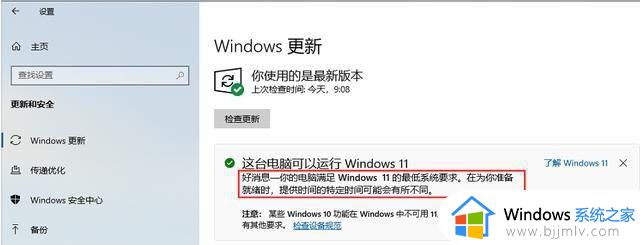
2、解决办法也很简单,我们关掉相关选项就是了,它的位置相对于Win7、Win10有了一点点变化。首先右键点击Windows键,点击“设置”,在页面中选择“系统”,点击右侧页面最底部的“关于”。
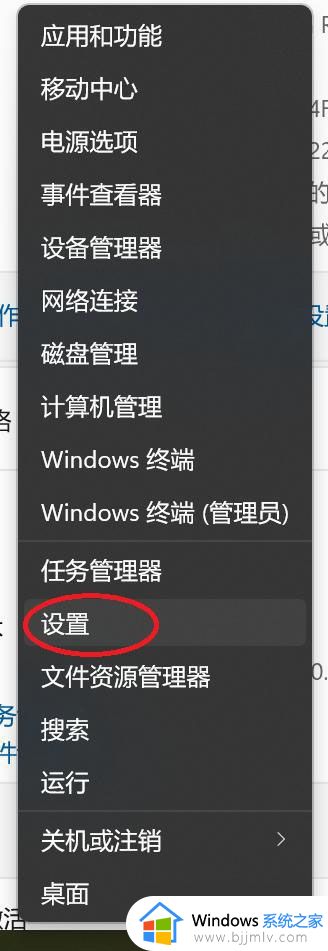
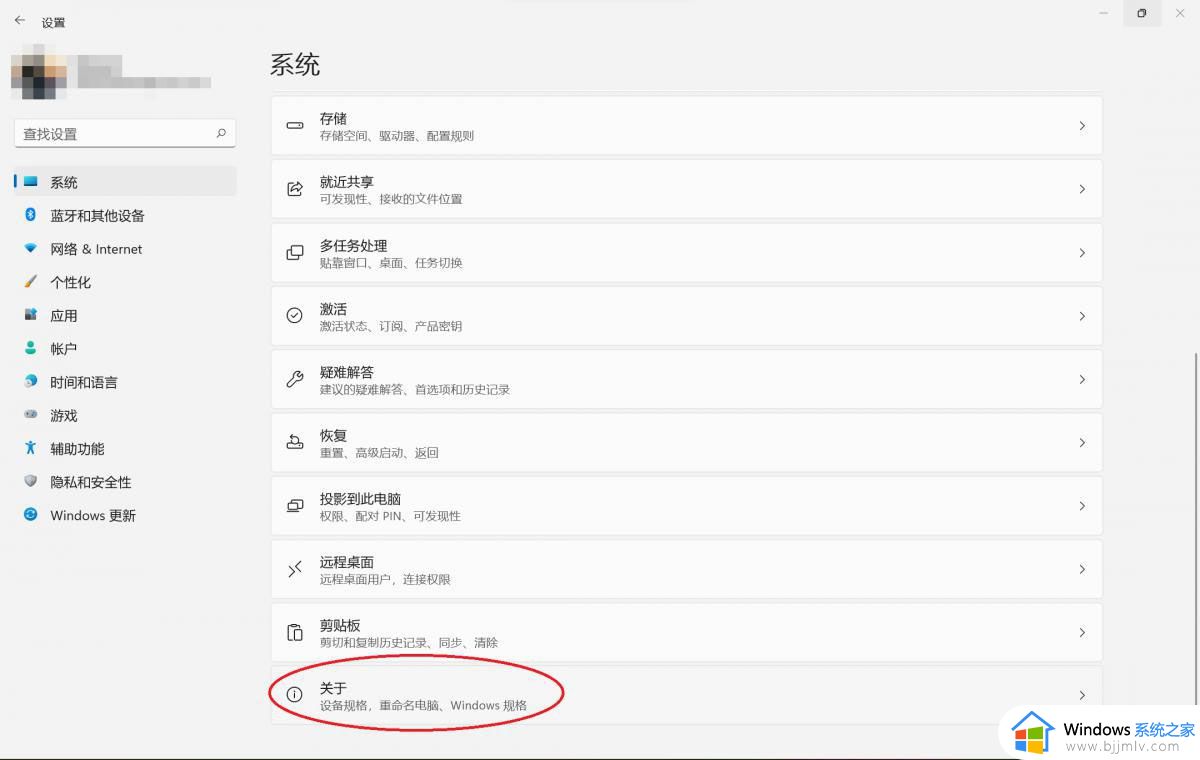
3、在新页面中,在右侧第一栏的底部选择“高级系统设置”,在弹出窗口中,点击下部“启动和故障恢复”一栏的“设置”按键。
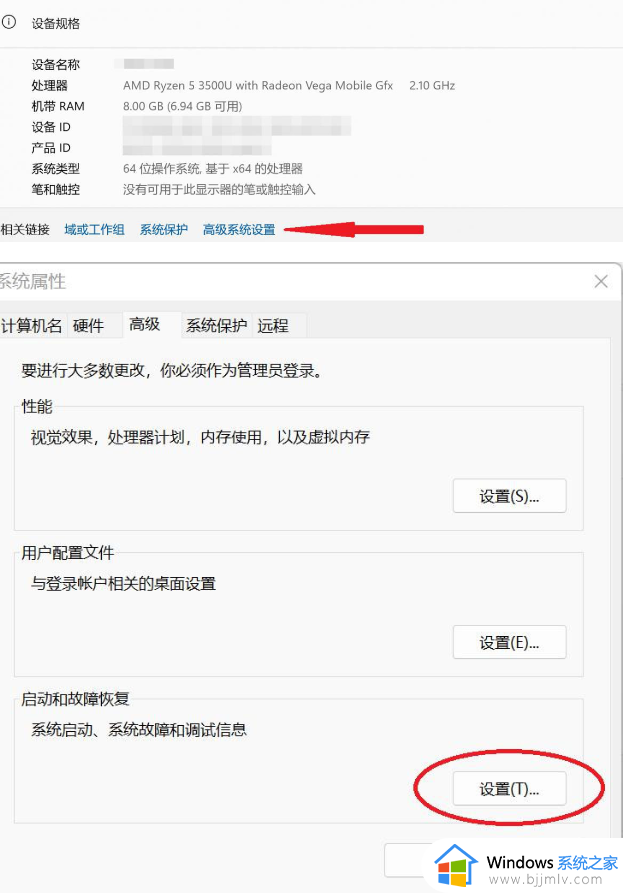
4、这里我们就可以看到系统失败的选项,点击选择框。取消“自动重新启动”,在系统重启之后一般就不会出现关机重启的问题了。当然大家还是应该在日常使用时观察一下到底是什么软件导致的关机失败,更新一下软件、驱动,让Win11更稳定些吧。至于“强行”在旧电脑上安装Win11的小伙伴,喜爱新系统的话,还是考虑一下升级硬件吧。
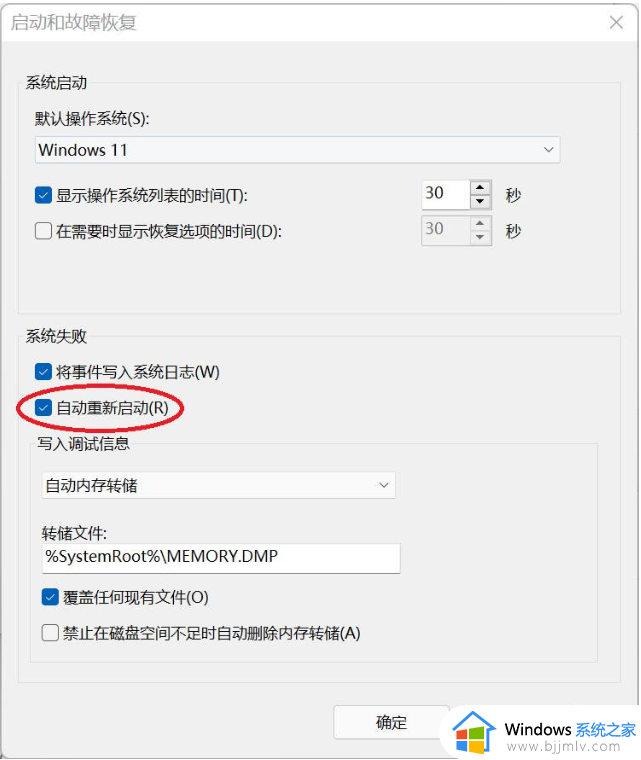
以上是关于win11系统通电就自己开机了如何解决的全部内容,希望这些步骤能够对您有所帮助,让您的电脑使用更加方便。
win11电源接通后自动开机怎么办 win11系统通电就自己开机了如何解决相关教程
- win11开机自动修复进不去系统怎么办 win11电脑一直自动修复开不了机解决方案
- win11关机自动开机怎么办?win11关机后自动重启解决方法
- Win11实时保护关了自己就开了怎么办 Win11实时保护关了自己就开了是怎么回事
- win11关机两秒后自动开机怎么办 win11电脑关机后2秒自动开机修复方法
- win11自定义开机动画怎么设置 win11电脑如何自定义开机动画
- win11笔记本开盖自动开机怎么关闭 win11笔记本电脑一揭盖就自动开机如何取消
- win11电脑自动开机设置步骤 win11怎么设置电脑自动开机
- win11笔记本电脑关机后自动开机怎么回事 win11电脑关机后自动重启修复方法
- win11电脑摄像头自动开启怎么办 win11电脑摄像头总是自己开启如何解决
- win11系统设置自动关机详细步骤 win11系统如何设置自动关机
- win11恢复出厂设置的教程 怎么把电脑恢复出厂设置win11
- win11控制面板打开方法 win11控制面板在哪里打开
- win11开机无法登录到你的账户怎么办 win11开机无法登录账号修复方案
- win11开机怎么跳过联网设置 如何跳过win11开机联网步骤
- 怎么把win11右键改成win10 win11右键菜单改回win10的步骤
- 怎么把win11任务栏变透明 win11系统底部任务栏透明设置方法
win11系统教程推荐
- 1 怎么把win11任务栏变透明 win11系统底部任务栏透明设置方法
- 2 win11开机时间不准怎么办 win11开机时间总是不对如何解决
- 3 windows 11如何关机 win11关机教程
- 4 win11更换字体样式设置方法 win11怎么更改字体样式
- 5 win11服务器管理器怎么打开 win11如何打开服务器管理器
- 6 0x00000040共享打印机win11怎么办 win11共享打印机错误0x00000040如何处理
- 7 win11桌面假死鼠标能动怎么办 win11桌面假死无响应鼠标能动怎么解决
- 8 win11录屏按钮是灰色的怎么办 win11录屏功能开始录制灰色解决方法
- 9 华硕电脑怎么分盘win11 win11华硕电脑分盘教程
- 10 win11开机任务栏卡死怎么办 win11开机任务栏卡住处理方法
win11系统推荐
- 1 番茄花园ghost win11 64位标准专业版下载v2024.07
- 2 深度技术ghost win11 64位中文免激活版下载v2024.06
- 3 深度技术ghost win11 64位稳定专业版下载v2024.06
- 4 番茄花园ghost win11 64位正式免激活版下载v2024.05
- 5 技术员联盟ghost win11 64位中文正式版下载v2024.05
- 6 系统之家ghost win11 64位最新家庭版下载v2024.04
- 7 ghost windows11 64位专业版原版下载v2024.04
- 8 惠普笔记本电脑ghost win11 64位专业永久激活版下载v2024.04
- 9 技术员联盟ghost win11 64位官方纯净版下载v2024.03
- 10 萝卜家园ghost win11 64位官方正式版下载v2024.03